Comment intégrer une vidéo YouTube dans WordPress

Bonjour à tous, dans ce guide je vais vous dire comment intégrer une vidéo youtube dans wordpress sur votre site web. Parfois, vous devez intégrer des extraits vidéo sur votre site, en particulier lorsque vous avez besoin de beaucoup d'engagement des utilisateurs. Après tout, des fragments vidéo sur le site, c'est un énorme potentiel de développement.
Voyons en détail comment intégrer une vidéo dans un article ou une page dans WordPress. Et dans les articles suivants, nous parlerons de la configuration des menus, des widgets et du contrôle du nombre d'entrées affichées sur le site. Eh bien, commençons.
Le contenu de l'article :
- Ajouter une vidéo YouTube à un article ou à une page WordPress
- Pour ajouter une vidéo à partir de YouTube - suivez les conseils
Ajouter une vidéo YouTube à un article ou à une page WordPress
Au début, bien sûr, vous devez aller sur YouTube et trouver la vidéo dont vous avez besoin. J'ai ma propre chaîne de jeux sur YouTube. Et bien sûr, je vais prendre un exemple de lui)).
1. Sur la page avec la vidéo que je veux ajouter, cliquez sur Partager.

2. Ensuite, dans la fenêtre qui s'ouvre, sélectionnez l'élément Intégrer.

3. Vous verrez une fenêtre avec du matériel vidéo, sur le côté gauche, vous verrez le code d'intégration HTML sur le site, copiez-le.

4. Ensuite, j'ouvre la page ou le post dont j'ai besoin (cet article par exemple) où je veux intégrer une vidéo YouTube. Maintenant, vous devez aller dans l'onglet Texte.

5. Ensuite, collez simplement notre code HTML au bon endroit sur la page. Vous trouverez ci-dessous une image de ce à quoi cela ressemblerait dans mon message.

8. Après avoir inséré la vidéo dans l'enregistrement, assurez-vous de sauvegarder le document en cliquant sur Rafraîchir.
Mes félicitations, vous a ajouté une vidéo YouTube à votre publication. Comme vous pouvez le voir, il n'y a rien de compliqué à ce sujet.
Pour ajouter une vidéo à partir de YouTube - suivez les conseils
- Premier conseil - décidez à l'avance de l'optimisation des pages sur lesquelles se trouvent les fragments vidéo. La vidéo charge généralement la page.
- Astuce deux - après avoir collé, centrez la vidéo en tant qu'image en utilisant class=aligncenter.
- Astuce #3 – Une vidéo YouTube standard a des options de hauteur et de largeur prédéfinies. Le code est présenté ci-dessous.
width="560" height="315"
Vous pouvez modifier ces paramètres pour que la vidéo ait l'air organique dans votre publication ou sur la page.
Conclusion
Je vous ai expliqué comment intégrer une vidéo YouTube dans WordPress. J'espère que ce guide vous aidera à rendre votre site plus informatif et intéressant pour les utilisateurs. Bonne chance à toi.
Lire cet article :
Merci d'avoir lu : SEO HELPER | NICOLA.TOP









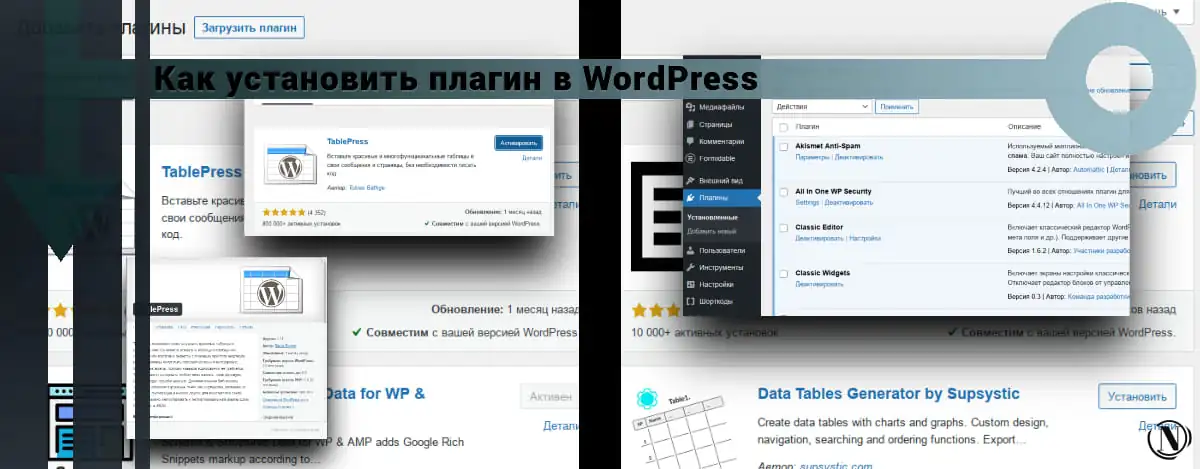
Super tuto, super vidéo. J'ai regardé, je ne pensais pas que tu jouais)) Un excellent lien entre le site et la chaîne. Et le contenu est utile.